Photoshop PS上面的阴影高光功能如何设置
今天给大家介绍一下Photoshop PS上面的阴影高光功能如何设置的具体操作步骤。
1. 打开电脑,运行PS软件,导入一张图片。

2. 接着在上方的菜单栏选择“图像”
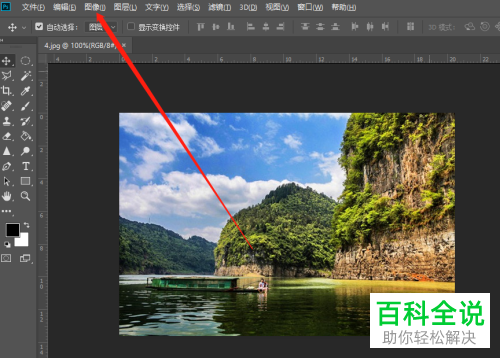
3. 下拉菜单中依次选择“调整”---“阴影/高光”。

4. 如图,我们就可以在阴影/高光窗口进行参数的设置了。

5. 设置好以后,选择“确定”即可。

6. 最后效果如图。

以上就是Photoshop PS上面的阴影高光功能如何设置的具体操作步骤。
赞 (0)
今天给大家介绍一下Photoshop PS上面的阴影高光功能如何设置的具体操作步骤。
1. 打开电脑,运行PS软件,导入一张图片。

2. 接着在上方的菜单栏选择“图像”
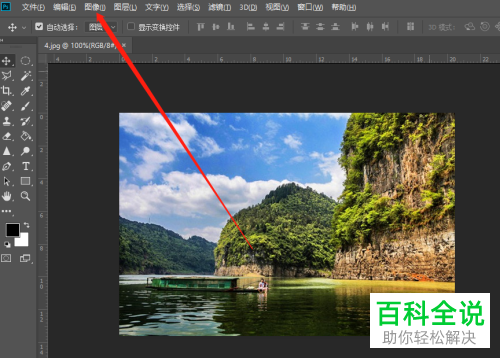
3. 下拉菜单中依次选择“调整”---“阴影/高光”。

4. 如图,我们就可以在阴影/高光窗口进行参数的设置了。

5. 设置好以后,选择“确定”即可。

6. 最后效果如图。

以上就是Photoshop PS上面的阴影高光功能如何设置的具体操作步骤。